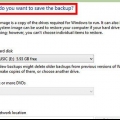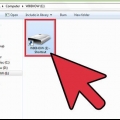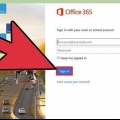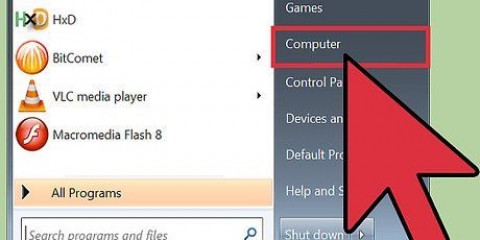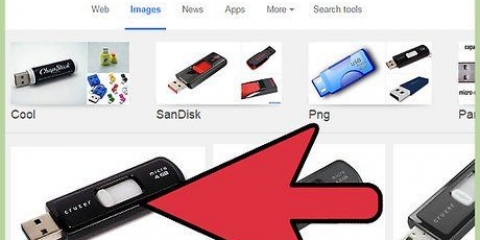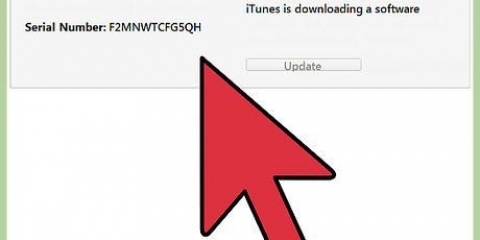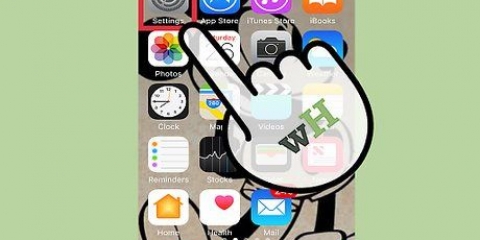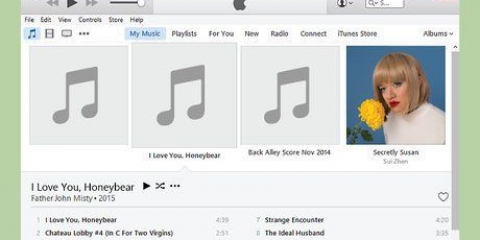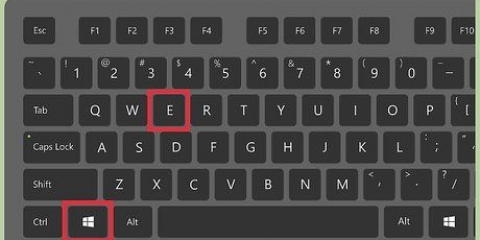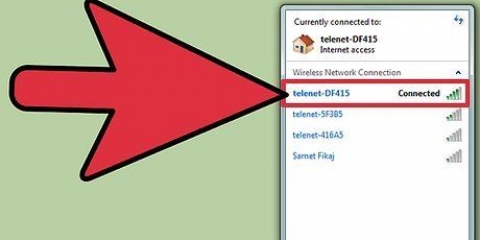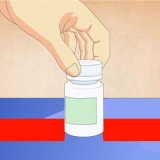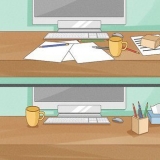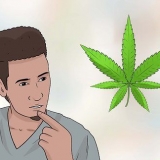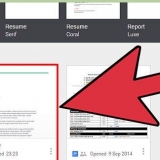Aujourd`hui, presque personne ne peut se passer d`Internet, et certains d`entre nous l`utilisent presque toute la journée, non-stop. En raison de cette utilisation constante, vous courez malheureusement un plus grand risque de virus et de logiciels malveillants, ce qui peut entraîner la perte et le vol de vos données, l`abus de votre identité, ou pire. En tant qu`internaute, vous devez savoir comment prévenir une infection virale et quelles sont les choses à surveiller. C`est un peu comme apprendre à conduire sur l`autoroute virtuelle. En vous armant des connaissances nécessaires pour éviter d`attraper et de propager des virus, vous rendez Internet plus sûr non seulement pour vous-même, mais aussi pour toutes les personnes auxquelles vous vous connectez.
Pas
Partie 1 sur 2: Utilisation des fonctionnalités de sécurité
1.
Vérifiez les paramètres de sécurité de votre PC ou Mac. Vous devez vous assurer qu`au moins votre pare-feu par défaut est activé, que vous disposez d`un
programme antivirus installé et que votre ordinateur installera automatiquement les mises à jour logicielles disponibles.
2. Installer un programme antivirus reconnu. Les ordinateurs plus récents n`ont souvent pas besoin d`installer un programme antivirus supplémentaire, car les modèles plus récents ont souvent déjà des fonctionnalités de sécurité intégrées ou un logiciel AV qui fait le travail mieux que les autres programmes antivirus. Si vous choisissez d`installer un logiciel antivirus, faites très attention à l`endroit où vous le téléchargez car il existe de nombreux virus qui vous feront faussement penser que vous avez des logiciels malveillants. Voici quelques options fiables :
Sécurité Windows (Intégré dans les ordinateurs avec Windows 8 et 10)Extensions de navigateur NortonMcAfeeMalwareBytes3. Installer une extension antivirus reconnue. En raison du type de navigateurs que nous utilisons aujourd`hui, les logiciels antivirus ne peuvent pas fonctionner seuls. Vous devrez donc télécharger des extensions spéciales pour ces navigateurs.Dans ce cas également, n`installez que des extensions provenant de sources fiables. En raison de nombreux virus, certains sites Web sûrs peuvent apparaître malveillants, lorsqu`ils ne le sont pas.
La protection du navigateur dans Windows Security (uniquement dans Google Chrome)Extensions NortonWebAdvisor McAfeeProtection du navigateur Malwarebytes4. faire unsauvegarde de vos données à un emplacement externe. Cela peut être le cloud ou un lecteur externe sur votre réseau. Si vous stockez tous vos fichiers en ligne, vous pouvez limiter les dommages causés par les virus. N`utilisez pas de clé USB pour vos sauvegardes, car elles peuvent également être endommagées par des virus.
Partie 2 sur 2: Ajuster votre comportement

1. Ne vous contentez pas de cliquer sur n`importe quoi. Sur Internet, vous rencontrerez des milliers de bannières publicitaires et de pop-ups spécialement conçus pour attirer votre attention et vous faire cliquer dessus presque automatiquement. Grâce à la façon dont la plupart des navigateurs fonctionnent de nos jours, il y a très peu de façons d`être infecté par des choses en ligne, sauf si tu cliques dessus toi. Par conséquent, ne cliquez jamais sur des bannières publicitaires avec des offres qui semblent trop belles pour être vraies.
Assurez-vous que votre navigateur est configuré pour toujours vous demander la permission avant de télécharger et d`exécuter automatiquement des fichiers. Si vous devez tout d`abord confirmer, vous êtes beaucoup moins susceptible d`attraper des virus.
2. Attention aux pop-ups trompeurs. Certaines des fenêtres contextuelles les plus trompeuses du Web sont délibérément conçues pour ressembler exactement à des logiciels antivirus légitimes. Ces pop-ups essaient de vous faire croire en tant qu`utilisateur que leur logiciel antivirus a trouvé un virus, mais ce n`est que lorsque vous cliquez sur le pop-up que ce soi-disant adware est effectivement installé.
Au lieu de cliquer sur l`avertissement, fermez la fenêtre contextuelle et ouvrez le programme antivirus sur votre ordinateur. Vous ne voyez probablement aucun avertissement. Si vous n`êtes toujours pas sûr, lancez une analyse avec le logiciel que vous avez installé.Ne cliquez pas sur la croix (« X ») pour fermer la fenêtre contextuelle, sinon davantage de fenêtres contextuelles apparaîtront généralement. Utilisez plutôt le Fonction de gestion des tâches s`en débarasser. Vous pouvez également installer un bloqueur de publicités afin de ne voir aucune publicité du tout.D`autres fenêtres contextuelles peuvent avertir d`une infection virale que seul leur logiciel peut réparer. Aucune société antivirus légitime ne fera la publicité de son produit de cette manière, alors ne cliquez jamais sur de telles fenêtres contextuelles.Vérifiez si votre navigateur est configuré pour Bloquer les pop ups.3.
Videz le contenu de votre cache. Les pop-ups peuvent stocker des informations dans le cache de votre navigateur, les faisant réapparaître constamment. Pour éviter cela, vous devez régulièrement
vider le cache de votre navigateur.
4. Ne surfez pas dans des endroits où vous n`avez rien à chercher. Les virus informatiques sont illégaux, ils se développent donc sur des sites Web illégaux. N`allez pas sur des sites Web où vous pouvez télécharger des documents protégés par le droit d`auteur et évitez également d`autres communautés illégales. Le partage de fichiers est un moyen rapide d`empêcher vos fichiers d`être infectés. Si vous évitez tout ce qui est suspect, étrange ou inutile, vous constaterez que votre ordinateur sera beaucoup moins susceptible d`être contaminé.
En plus des virus provenant des fichiers que vous téléchargez, ces sites Web ont souvent des séries interminables de pop-ups ennuyeux et de publicités trompeuses. Et tout cela peut conduire à des infections par des virus et des logiciels espions.
5. Installer seul applications provenant de sources réputées. N`installez pas d`applications à partir de sites Web que vous ne connaissez pas. Et même si vous connaissez le site, soyez prudent lorsque vous téléchargez des fichiers à partir de bases de données à télécharger.com et mediafire.com.
Sous Windows 10, vous pouvez activer les alertes et également bloquer le téléchargement ou l`installation des applications de bureau.Un Mac vous avertira si vous installez des applications en dehors de l`App Store.6. Ne cliquez pas sur les liens dans les e-mails. Ces liens peuvent contenir des logiciels malveillants. Si vous le souhaitez, vous pouvez saisir manuellement l`adresse du site Web dans la barre d`adresse. Cela facilite la détection des adresses suspectes.
Certains fournisseurs de messagerie offrent une soi-disant protection Web. Ne vous y fiez pas, utilisez-le comme un outil pour empêcher l`installation de logiciels malveillants.
sept. Ne cliquez pas sur les annonces pop-up. Ces publicités ne sont généralement pas conformes à la législation publicitaire en vigueur.
Et si vous cliquez sur ces AdChoices, rappelez-vous toujours que certains annonceurs abusent du symbole pour une publicité non conforme.
8. Ne répondez pas à des sondages et n`installez pas d`applications pour des produits ou des biens « gratuits ».Bloquez les comptes dits de robots qui offrent de tels services et signalez-les à l`administrateur du site Web. De telles enquêtes sont uniquement destinées à collecter des informations personnelles ou à installer des logiciels malveillants sur votre ordinateur.
Surtout, ne faites pas des choses comme acheter des followers, des abonnés ou des fans, ou participer à des sondages ou télécharger des applications pour obtenir plus de followers. C `est jamais une bonne idée de donner vos informations personnelles à un site Web que vous ne connaissez pas. Développez naturellement vos profils sur les réseaux sociaux.
9. N`appelez pas de numéros de téléphone dans les soi-disant escroqueries au support technique. Ces escroqueries sont conçues pour voler vos informations personnelles, prendre le contrôle de votre ordinateur, exiger un paiement ou installer des logiciels malveillants difficiles à supprimer sur votre ordinateur. Si vous êtes victime d`une telle escroquerie, vous pouvez le signaler au Service d`assistance fraude du ministère de la Justice si vous le souhaitez.
Remarque : les entreprises réelles ne vous contacteront pas et ne vous donneront pas de numéro à appeler si votre ordinateur est infecté par des logiciels malveillants.
dix. Soyez toujours sélectif avec ce que vous téléchargez. Il existe un programme pour presque toutes les tâches auxquelles vous pouvez penser, mais demandez-vous toujours si vous avez vraiment besoin du programme que vous êtes sur le point de télécharger. Tout d`abord, essayez de trouver plus d`informations sur la tâche que vous devez effectuer ; il se peut que vous ayez déjà un programme avec lequel vous pouvez le faire. Le téléchargement d`un programme supplémentaire pour tout ce que vous voulez faire augmente les chances de télécharger quelque chose de malveillant.

11. Avant d`ouvrir un fichier, vérifiez toujours les extensions des fichiers que vous envisagez d`ouvrir. Les fichiers infectés ont souvent de fausses extensions conçues pour vous tromper, telles que `.SMS.par exemple` ou `.jpg.EXE`. Windows cache souvent les extensions de fichiers courantes pour rendre la navigation dans vos fichiers et programmes plus attrayante visuellement. Les extensions en double en profitent en masquant la deuxième extension dangereuse. Si normalement vous ne voyez pas d`extensions sur votre ordinateur et que tout à coup vous en voyez une au nom d`un fichier que vous avez téléchargé, vous avez peut-être affaire à un fichier caché et malveillant se faisant passer pour autre chose.
Pour rendre vos extensions de fichiers visibles, ouvrez l`Explorateur de fichiers dans Windows, cliquez sur l`onglet ou le menu Affichage et sélectionnez Options. Cliquez sur l`onglet Afficher dans la fenêtre Options des dossiers et décochez la case « Masquer les extensions pour les types de fichiers connus ».
12. Scannez tous les fichiers que vous téléchargez. Si vous avez un antivirus installé, prenez l`habitude d`analyser tous les fichiers téléchargés à partir d`emplacements inconnus. La plupart des programmes antivirus vous permettent d`analyser instantanément des fichiers spécifiques en cliquant avec le bouton droit sur le fichier et en sélectionnant votre antivirus dans la liste d`options.
Scannez toujours les fichiers zip. Les fichiers zip contiennent souvent plusieurs documents dans un seul fichier.La plupart des programmes de messagerie analysent automatiquement vos fichiers de messagerie à la recherche de virus. Cependant, vous devez toujours analyser tous les fichiers que vous téléchargez avec votre propre programme antivirus.Windows et Mac analysent les fichiers téléchargés pour arrêter les logiciels malveillants.13. N`ouvrez jamais des choses auxquelles vous n`avez pas entièrement confiance. Un virus ou un ver ne peut rien faire par lui-même à moins que vous n`exécutiez réellement le programme auquel il est attaché. Cela signifie que le téléchargement d`un fichier ne vous met pas directement en danger. Si vous décidez après le téléchargement que vous ne faites pas vraiment confiance au fichier, n`ouvrez ou ne supprimez pas le fichier avant d`avoir vérifié s`il est fiable ou non.
14. Lire le contrat de licence. Vous connaissez ces documents juridiques que vous acceptez toujours aveuglément lorsque vous installez un programme? Les entreprises louches aiment profiter du fait que la plupart des gens ne lisent pas ces accords pour cacher les clauses sur l`installation de logiciels espions et autres logiciels malveillants. Par conséquent, prenez toujours le temps de lire de tels documents, surtout s`ils proviennent d`entreprises moins connues.
Lisez également la politique de confidentialité; si l`application collecte vos données, vous souhaitez savoir à quoi le site Web les utilisera.
15. Ne téléchargez pas de pièces jointes à partir de sources inconnues. La manière la plus courante de propager les virus et les logiciels malveillants se fait via les pièces jointes envoyées par e-mail. Vous ne devez jamais cliquer sur une pièce jointe ou un lien dans un e-mail si vous ne reconnaissez pas l`expéditeur. Si vous n`êtes pas sûr de pouvoir faire confiance à l`expéditeur, demandez à la personne qui vous a envoyé l`e-mail de confirmer que le fichier est en sécurité avant de le télécharger.

16. Télécharger les pièces jointes à partir d`un personne connue source uniquement si vous attendiez l`e-mail. Souvent, les ordinateurs sont infectés par des virus qui envoient des e-mails à l`insu du propriétaire. Par conséquent, vous pouvez parfois recevoir un e-mail d`une source connue, alors que l`e-mail lui-même n`est pas digne de confiance. Si l`e-mail est écrit de manière étrange ou si la pièce jointe semble étrange, ne cliquez pas dessus, mais demandez à la personne qui a envoyé l`e-mail si elle vous a effectivement envoyé quelque chose.
17. Désactivez la fonction qui vous donne un aperçu des photos et autres images. De nombreux programmes de messagerie chargent automatiquement toutes les images jointes pour plus de commodité. Malheureusement, vous courez ainsi plus de risques, car les images peuvent contenir du code malveillant. Ne téléchargez les images que si l`e-mail provient d`une source fiable.
Remarque : Certains fournisseurs ont modifié leurs politiques d`image d`e-mail, ce qui rend le téléchargement d`images plus sécurisé. Par exemple, Gmail ne désactive plus automatiquement les images. Vérifiez auprès de votre fournisseur de messagerie comment tirer le meilleur parti de ses services.
18. Méfiez-vous des courriels étranges des entreprises avec lesquelles vous faites affaire. Une technique de phishing courante consiste à copier le style d`un e-mail d`entreprise et à inclure des liens qui ressemblent à l`adresse d`un site Web normal, mais qui vous renvoient plutôt vers un faux site ("povver" au lieu de "power", par exemple). Ces sites Web collectent ensuite vos informations personnelles que vous pensiez envoyer via un serveur connu.
Une entreprise légitime ne vous enverra jamais d`e-mail pour des mots de passe ou d`autres informations personnelles.
19. Attention aux clés USB. Les clés USB sont un moyen de transport populaire pour les virus, généralement sans que le propriétaire s`en rende compte. Vous pouvez attraper un virus simplement en branchant la clé USB sur votre ordinateur (si la lecture automatique est activée pour les supports amovibles, ce qui est le cas par défaut), ou votre clé USB peut être infectée si vous la branchez sur un ordinateur public (ou sur celui d`un ami ordinateur non protégé) qui peut déjà être infecté, surtout si de nombreuses personnes inconnues utilisent leur clé USB sur cet ordinateur.
Vous pouvez également partager vos fichiers d`autres manières, par exemple en les stockant en ligne ou en les envoyant par e-mail. Vous pouvez également désactiver la fonction de lecture automatique des supports amovibles sur votre PC afin que votre PC ne soit pas infecté automatiquement via une clé USB. De plus, scannez toujours la clé USB avec votre antivirus après l`avoir connectée à un ordinateur inconnu (si vous êtes un utilisateur avancé, vous pouvez vérifier si le fichier s`exécute automatiquement.inf sur la clé peut avoir été modifié, et s`il contient une commande ouverte liée au virus (assurez-vous que la fonction Afficher les fichiers cachés et système est activée) ou si tous les vrais fichiers sur le disque ont été cachés et remplacés par des raccourcis avec le même nom qui se connecte au virus).Vous pouvez désactiver la fonction de lecture automatique pour les clés USB en recherchant les paramètres de lecture automatique ou en accédant au Panneau de configuration > Programmes par défaut > Modifiez les paramètres de lecture automatique, décochez la case Lecture automatique pour tous les supports et périphériques, puis accédez au lecteur amovible et dites-moi de ne prendre aucune mesure. C`est un moyen facile d`éviter d`attraper accidentellement un virus en insérant une clé USB infectée dans votre ordinateur et en propageant le virus. Cela ne peut tout simplement pas empêcher votre clé USB d`être infectée si vous l`insérez dans un ordinateur étrange. Par conséquent, scannez régulièrement votre clé USB à la recherche de virus ou définissez même une icône pour la clé dans l`autorun.fichier inf. Lorsque l`icône disparaît, vous savez que votre clé est infectée.20. Méfiez-vous toujours de l`accès à distance. Dans un monde de plus en plus connecté, il est plus facile de partager des fichiers et d`accéder à tout et n`importe quoi à distance. Bien que cela puisse bien sûr être très important et puisse également augmenter votre productivité, s`il se connecte constamment à d`autres ordinateurs, votre ordinateur est beaucoup plus à risque. Par conséquent, demandez-vous toujours si une certaine connexion à distance est vraiment nécessaire et assurez-vous toujours que votre logiciel de sécurité est à jour.
Des astuces
Conservez une sauvegarde récente de vos fichiers personnels. Cela vous sera utile si vous êtes infecté par un programme qui supprime vos fichiers ou vous empêche d`ouvrir vos fichiers.N`oubliez pas : si quelque chose semble suspect, c`est probablement.Pour corriger des erreurs simples comme un écran bleu, éteignez simplement votre ordinateur et redémarrez-le après 10 secondes.Ne participez jamais à des sondages ou à des études qui semblent suspects et donnent jamais, mais jamais, de l`argent pour quelque chose qui a l`air inhabituel.Donne jamais votre mot de passe.Ne modifiez pas les paramètres de sécurité de votre navigateur. Les navigateurs sont livrés avec des paramètres de sécurité déjà définis. Si vous ne savez pas ce que vous faites, mieux vaut le laisser tel quel.Faites attention aux avertissements de sécurité. Si vous recevez un message indiquant que quelque chose n`est pas sûr, revenez en arrière.Mises en garde
- Si vous ne conservez pas une sauvegarde appropriée de vos fichiers, vous risquez de tout perdre si un virus ou un logiciel espion frappe. Alors scannez votre ordinateur de temps en temps.
Articles sur le sujet "Prévention des virus et vers informatiques"